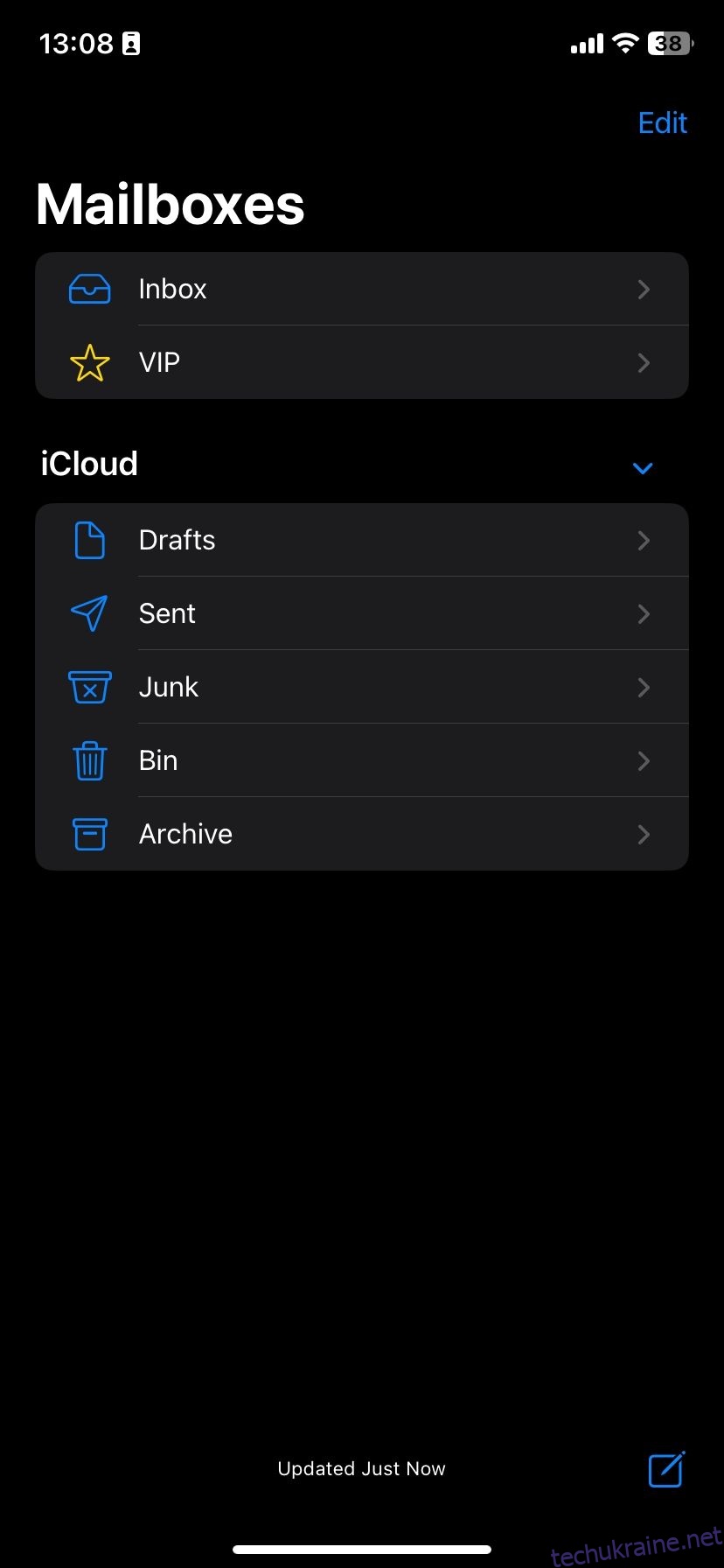Потрібно надіслати вкладення електронної пошти, розмір якого перевищує ліміт? Незалежно від того, користуєтеся ви iPhone, iPad чи Mac, функція Mail Drop може допомогти вам обійти ці обмеження та зробити можливим надсилання великих файлів до 5 ГБ за раз. Ось як ним користуватися.
Що таке Mail Drop і як це працює?
Mail Drop — це функція Apple, яка дозволяє людям надсилати великі файли, наприклад відео, презентації та зображення, безпосередньо з програми Mail через iCloud. Окрім таких пристроїв Apple, як ваш iPhone, iPad або Mac, функція Mail Drop також доступна з будь-якого комп’ютера через iCloud в Інтернеті.
Щоб використовувати Mail Drop на пристрої Apple, потрібно мати обліковий запис iCloud. Mail Drop працює, завантажуючи ваш файл в iCloud, а не надсилаючи його людям безпосередньо електронною поштою. Добре те, що сховище, яке використовує Mail Drop, не враховується у вашій квоті iCloud. Отже, навіть якщо ви не платите за підписку на iCloud+, ви можете використовувати цю функцію без проблем із зберіганням.
Майте на увазі, що коли ви надсилаєте електронний лист із вкладенням за допомогою цієї функції, одержувач матиме 30 днів, щоб відкрити його. Після закінчення цього терміну він закінчиться, і одержувач більше не зможе завантажити та переглянути надісланий файл.
Оскільки можна надсилати файли розміром до 5 ГБ, ви зможете надсилати майже все, щойно налаштуєте. Однак ви повинні знати, що для Mail Drop існує обмеження на 1 ТБ пам’яті. Якщо ви надіслали багато файлів і перевищили цей ліміт, вам потрібно трохи почекати, доки закінчиться термін дії деяких файлів і звільнити пам’ять.
Як використовувати Mail Drop на вашому iPhone
Немає спеціальної кнопки, яка б дозволяла вам негайно отримати доступ до функції надсилання пошти. Коли ваш iPhone виявляє, що вибраний вами файл завеликий для нормального надсилання через програму Mail, він доставить ці вкладення за допомогою програми Mail Drop.
Ось покрокові інструкції щодо надсилання великого файлу з вашого iPhone за допомогою Mail Drop:
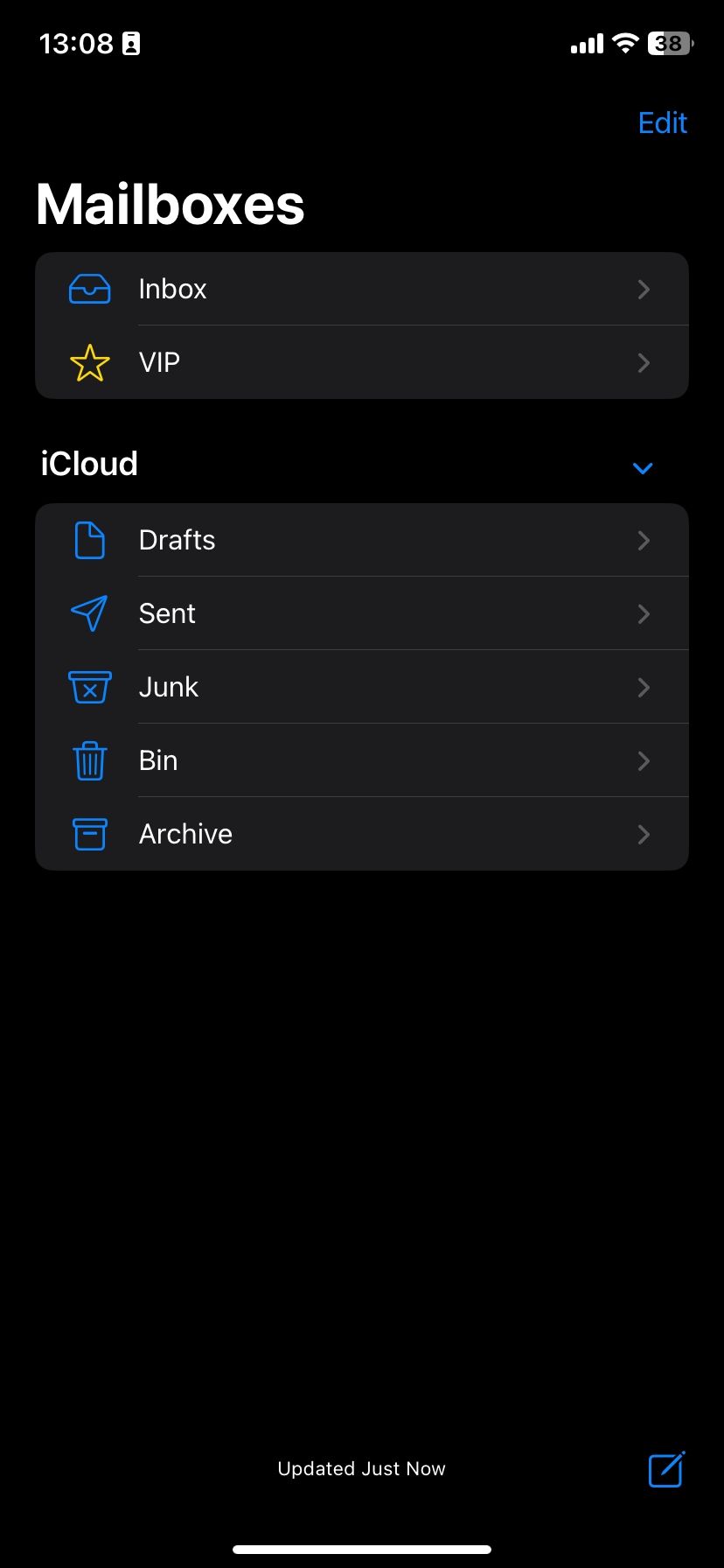
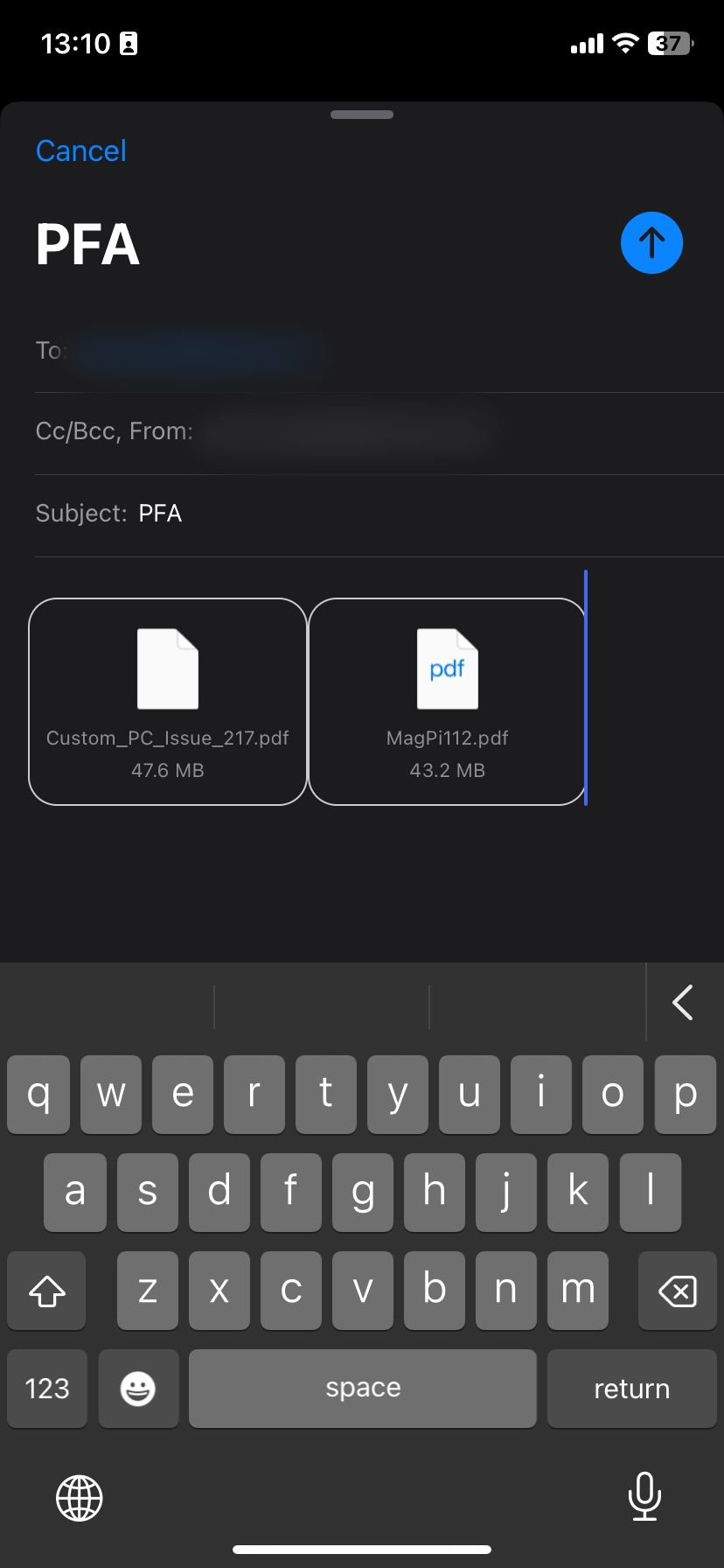
Електронний лист виглядатиме як звичайний, надісланий як зазвичай. Однак він автоматично вкаже останню дату, коли вкладені файли будуть доступні для завантаження. Це підтверджує, що ви надіслали вкладення за допомогою Mail Drop.
Як використовувати Mail Drop на вашому Mac
Надіслати електронний лист із великим вкладенням на Mac легко завдяки функції Mail Drop. Ось що ви повинні зробити:
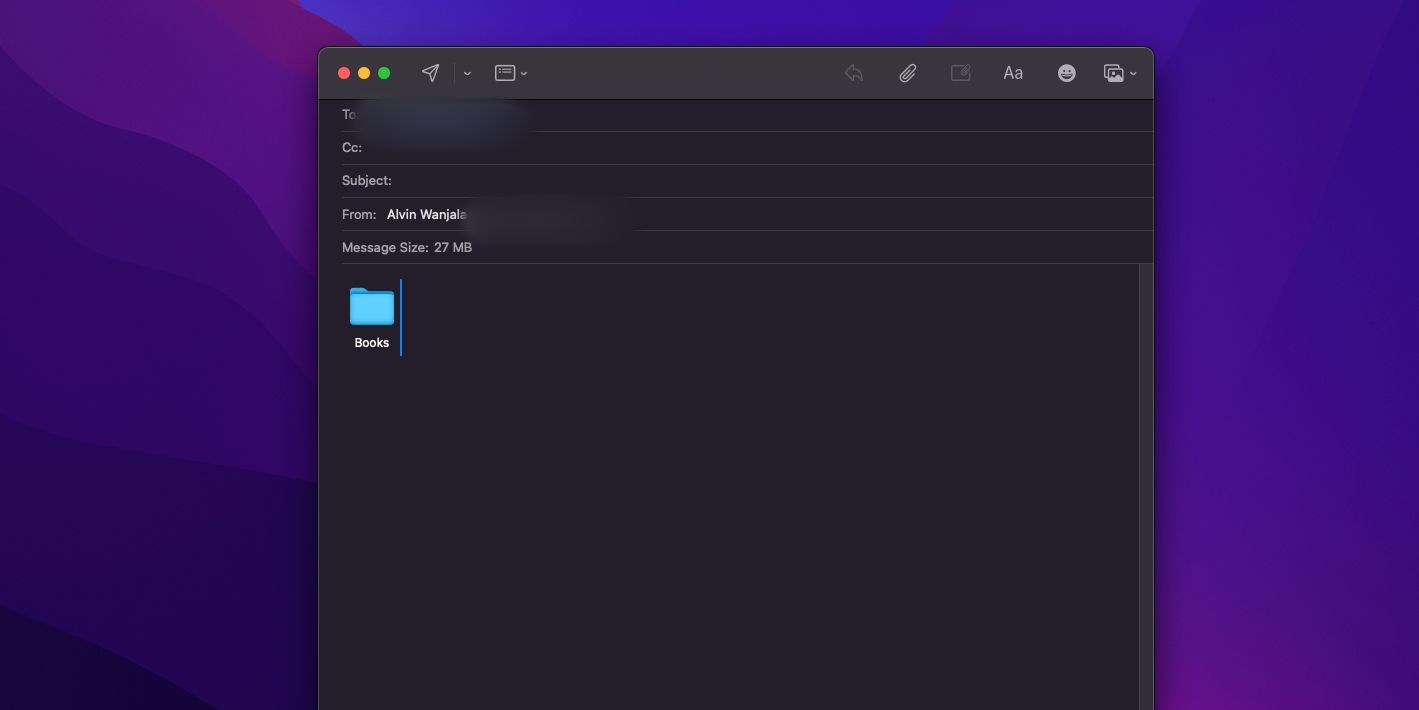
Одержувач побачить цей електронний лист як звичайний. Щоб відкрити файли, їм потрібно буде просто натиснути на них. Якщо у вас виникли проблеми з надсиланням великого файлу через Mail Drop на вашому Mac, перевірте, чи справді цю функцію ввімкнено.
Для цього перейдіть до Пошта > Налаштування > Облікові записи на панелі меню. Виберіть потрібний обліковий запис електронної пошти на лівій бічній панелі (якщо у вас їх декілька) і поставте прапорець біля пункту Надсилати великі вкладення за допомогою Mail Drop.
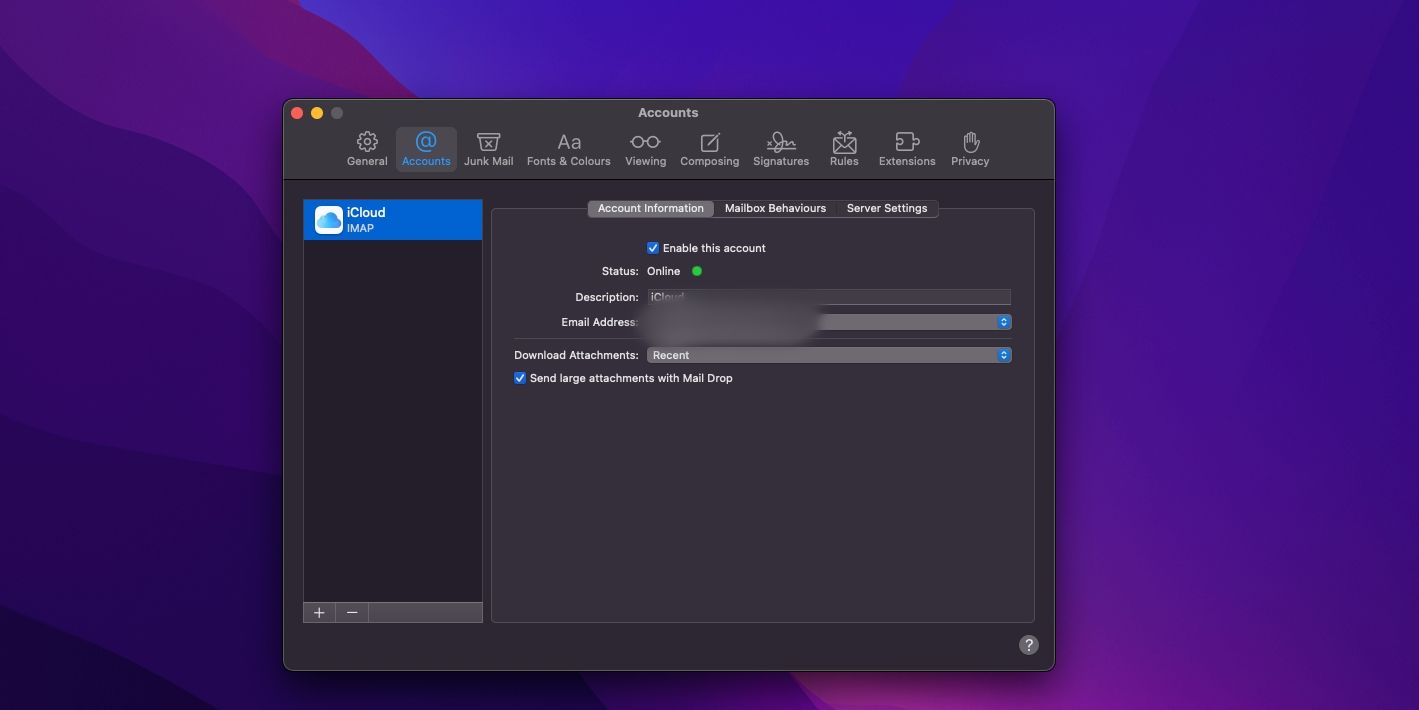
Як використовувати Mail Drop на будь-якому комп’ютері
Ви можете надсилати вкладення електронної пошти за допомогою функції Mail Drop на будь-якому комп’ютері. Все, що вам потрібно для цього, це підключення до Інтернету, оновлений браузер, обліковий запис Apple і електронна адреса iCloud.
Ось як це зробити:
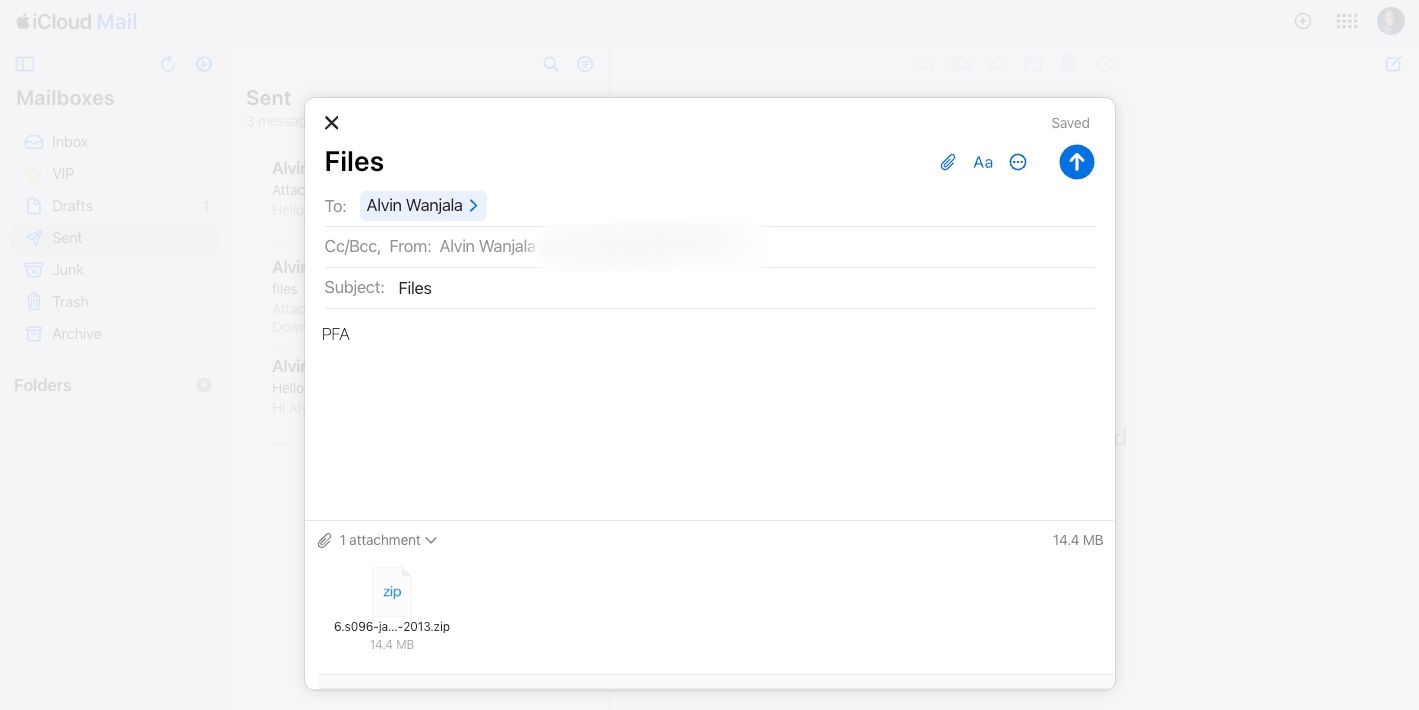
Так само просто, ви можете надіслати електронний лист із великими вкладеннями з будь-якого комп’ютера. Якщо щось піде не так, переконайтеся, що у вас увімкнено функцію Mail Drop для великих вкладень.
Для цього клацніть значок шестірні у верхньому лівому куті сторінки, а потім у спливаючому вікні виберіть «Налаштування». Виберіть «Створення» на лівій бічній панелі спливаючого меню, а потім поставте прапорець поруч із «Використовувати Mail Drop під час надсилання великих вкладень». Ваше налаштування буде збережено автоматично.
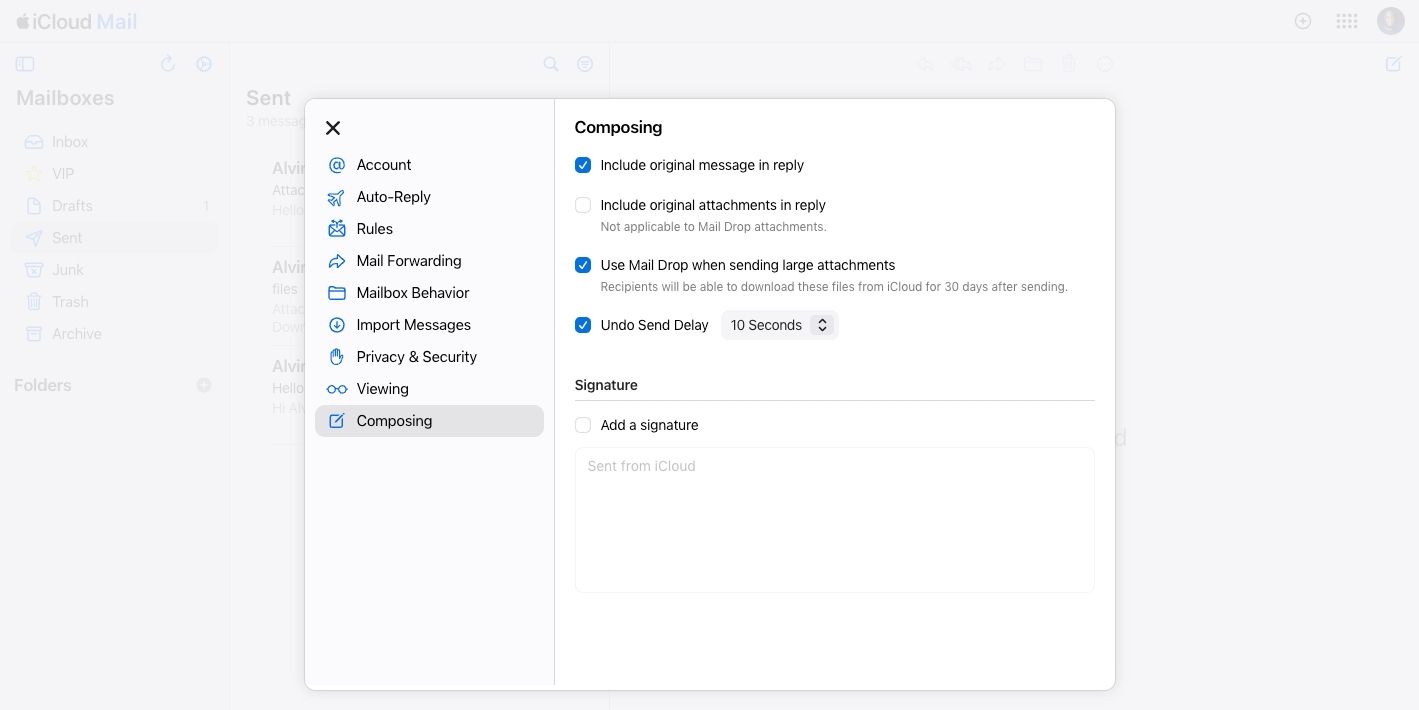
Інші способи надсилання великих файлів
Якщо цей метод з якоїсь причини не працює, існують альтернативні способи надсилання великих файлів, вкладених електронною поштою, якими можна безкоштовно користуватися, щоб швидко та безболісно надсилати великі файли будь-кому. Звичайно, ви завжди можете використовувати такі служби зберігання, як Dropbox або Google Drive, щоб обмінюватися файлами. Але іноді вони можуть здатися занадто обмежувальними.
Надсилайте великі файли зі свого пристрою Apple за допомогою програми Mail Drop
Надсилаючи файли електронною поштою, важливо вибрати безпечний і надійний інструмент передачі. Оскільки програми Mail та iCloud вважаються надійними варіантами, ви можете використовувати функцію Mail Drop, щоб надсилати вкладення майже будь-якого розміру та бути впевненим, що нічого поганого не станеться.